Word中怎么使用制表位?
1、使用标尺。单击水平标尺最左边的按钮,小方块上的图标就是制表符的类型。不断单击小方块,根据需要选择制表位类型。在标尺上标有数字的部位,用鼠标在所需要位置上单击,在标尺上就会产生相应的制表位。
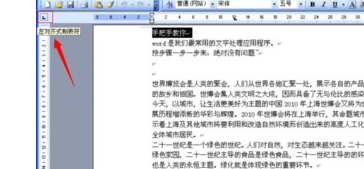
2、使用制表位菜单命令,选择“格式”-》“制表位”命令。
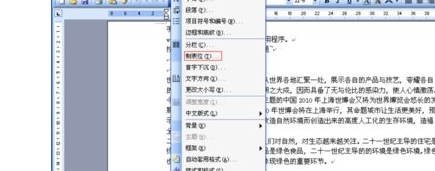
3、在“制表位位置”文本框中输入数值。

4、在“对齐方式”选项组中选择一种制表位对齐方式。

5、单击“设置”按钮,可以依次设置第二第三的制表位。设置完成后点击确定就ok了。

1、 方法/步骤如下:
1、使用标尺。单击水平标尺最左边的按钮,小方块上的图标就是制表符的类型。不断单击小方块,根据需要选择制表位类型。在标尺上标有数字的部位,用鼠标在所需要位置上单击,在标尺上就会产生相应的制表位。
2、使用制表位菜单命令,选择“格式”-》“制表位”命令。
3、在“制表位位置”文本框中输入数值。
4、在“对齐方式”选项组中选择一种制表位对齐方式。
5、单击“设置”按钮,可以依次设置第二第三的制表位。设置完成后点击确定就ok了。
声明:本网站引用、摘录或转载内容仅供网站访问者交流或参考,不代表本站立场,如存在版权或非法内容,请联系站长删除,联系邮箱:site.kefu@qq.com。
阅读量:39
阅读量:139
阅读量:149
阅读量:139
阅读量:65